天正土方工程量计算软件 学习教程
天正土方工程量计算软件 学习教程

前言北京天正工程软件有限公司从1994年开始就在AutoCAD平台下开发了一系列建筑、结构、暖通空调、电气、给排水、日照分析、建筑节能分析、市政道路、市政管线等专业软件。
于2007年初推出适用于总图专业、规划设计或园林专业设计中的土石方计算,以及农田规整改造,房地产开发公司的建筑基槽土方计算等领域的天正土方设计软件TEarth 7.5。
软件基于AutoCAD平台上开发,可针对各种复杂地形情况,采用了方格网法计算土石方量,并提供了土方优化计算、土方量统计出表、地形三维、土方三维效果图制作等功能。
软件具有良好的交互性,界面友好,贴近设计人员的设计思路,能够在最短的时间内计算出土石方量。
如下简单介绍TEarth 7.5的各项功能。
●运行环境:系统运行环境同时支持AutoCAD 2002/2004/2005/2006中文版或英文版。
●方便的智能化菜单系统:采用附带256色图标的新式屏幕菜单,菜单辅以图标,图文并茂、层次清晰、折叠结构使子菜单之间切换快捷。
强大的右键快捷菜单感知选择对象类型,动态组成相关菜单,可以随意定制个性化菜单适应用户习惯。
●灵活的地形图数据输入输出及处理:可以通过多种方式输入原始地形自然高程,接受不同测量单位制作的不同格式的高程数据文本文件,系统具有适应未知格式图形的功能,完全自动化,智能化地进行数据采集;提供智能的等高线.高程数据转换功能,可以快捷地将普通地形图转换为具有三维信息的地形图。
●快捷的设计地形数据定义:对设计标高以设计等高线或标高离散点来表示的形式,程序经过一定的处理,软件可自动读取设计标高的数据。
●方便准确的场地土石方计算:软件采用了方格网法计算土石方量,根据土方平衡及总量最小的原则,自动或交互式优化各区块设计坡面;计算范围可以任意指定,计算过程可以多次反复,相关图形数据自动调整;自动计算绘制土方挖填零线,根据条件程序自动绘制边坡并计算边坡土石方量;快速准确地汇总土方量并标注到图中,包括绘制任意断面的平土剖面图,可直观地比较平土前后地形的变化。
天正建筑软件教程课件ppt

文档标签
• 在AutoCAD 200X里可以同时打 开多个DWG图形文件,为了方 便在同时打开的几个文件之间 切换,天正TArch6提供了文档 标签功能,为打开的每个图形 在界面下提供一个显示文件名 的标签,单击标签即可将标签 代表的图形切换为当前图形, 在6.5中还提供了多文档专用 的关闭和保存所有图形的命令。
• 256MB以上
• 1024x768 OpenGL 加速功能
• 3键+滚轮鼠标 • 简体中文
Windows2000/XP • 数字化仪和输出设备
-
安装和启动选项
• 安装天正建筑软件前, 首先要确认计算机上 已安装AutoCAD200X, 并能够正常运行。
• 运行setup.exe,选择 授权方式>选择安装部 件 >选择安装目录.
•
-
USB加密部件的安装
• USB加密狗要求在TArch 6 软件安装后才插入计算机 的USB端口
-
目录结构
• SYS15: 用于AutoCAD
R15 平台的系统文件目录
SYS16: 用于AutoCAD
R16平台的系统文件目录
SYS:
与AutoCAD平台
版本无关的系统文件目录
LISP: AutoLISP文件
-
• 树状结构调用多 级子菜单。
• 1)双态开关 • 2)多态开关
屏幕菜单
• 提示:
• 1.对于屏幕分辨率小 于1024x768的用户,有 些菜单项可能排列不下, 这时可以右击当前菜单 标题,以弹出菜单的方 式列出所有菜单项。 2.如果菜单被关闭, 使用热键Ctrl + F12 重 新打开。
• 3. 使用热键F4可以返 回上一级菜单。
天正使用技巧
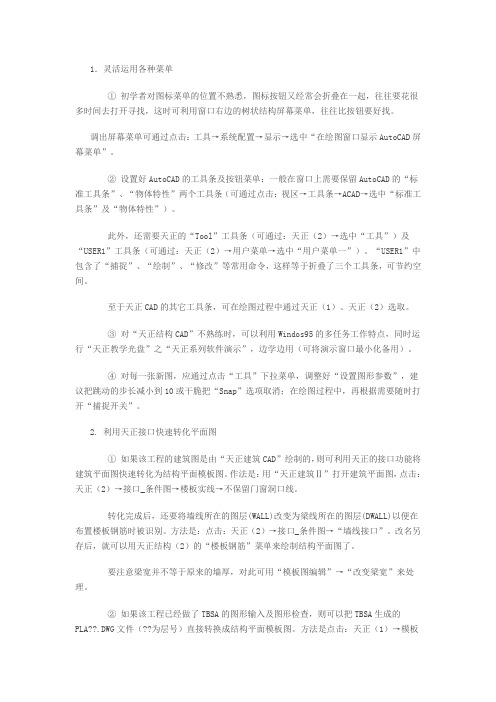
1.灵活运用各种菜单① 初学者对图标菜单的位置不熟悉,图标按钮又经常会折叠在一起,往往要花很多时间去打开寻找,这时可利用窗口右边的树状结构屏幕菜单,往往比按钮要好找。
调出屏幕菜单可通过点击:工具→系统配置→显示→选中“在绘图窗口显示AutoCAD屏幕菜单”。
② 设置好AutoCAD的工具条及按钮菜单:一般在窗口上需要保留AutoCAD的“标准工具条”、“物体特性”两个工具条(可通过点击:视区→工具条→ACAD→选中“标准工具条”及“物体特性”)。
此外,还需要天正的“Tool”工具条(可通过:天正(2)→选中“工具”)及“USER1”工具条(可通过:天正(2)→用户菜单→选中“用户菜单一”)。
“USER1”中包含了“捕捉”、“绘制”、“修改”等常用命令,这样等于折叠了三个工具条,可节约空间。
至于天正CAD的其它工具条,可在绘图过程中通过天正(1)、天正(2)选取。
③ 对“天正结构CAD”不熟练时,可以利用Windos95的多任务工作特点,同时运行“天正教学光盘”之“天正系列软件演示”,边学边用(可将演示窗口最小化备用)。
④ 对每一张新图,应通过点击“工具”下拉菜单,调整好“设置图形参数”,建议把跳动的步长减小到10或干脆把“Snap”选项取消;在绘图过程中,再根据需要随时打开“捕捉开关”。
2. 利用天正接口快速转化平面图① 如果该工程的建筑图是由“天正建筑CAD”绘制的,则可利用天正的接口功能将建筑平面图快速转化为结构平面模板图。
作法是:用“天正建筑Ⅱ”打开建筑平面图,点击:天正(2)→接口_条件图→楼板实线→不保留门窗洞口线。
转化完成后,还要将墙线所在的图层(WALL)改变为梁线所在的图层(DWALL)以便在布置楼板钢筋时被识别。
方法是:点击:天正(2)→接口_条件图→“墙线接口”。
改名另存后,就可以用天正结构(2)的“楼板钢筋”菜单来绘制结构平面图了。
要注意梁宽并不等于原来的墙厚,对此可用“模板图编辑”→“改变梁宽”来处理。
天正使用技巧让你分分钟学会使用
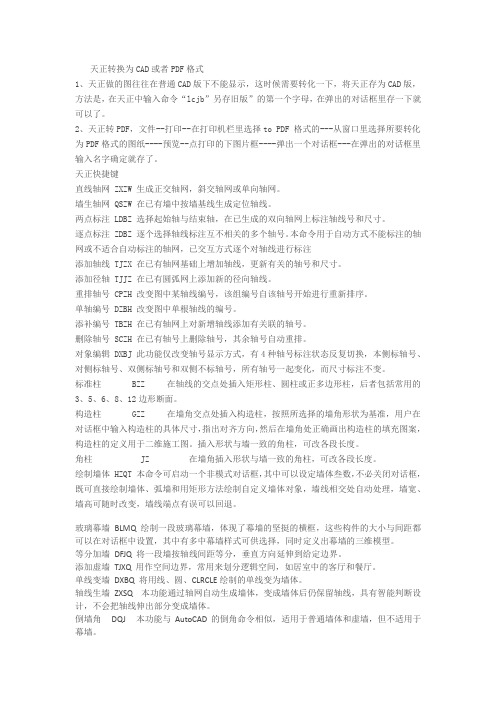
天正转换为CAD或者PDF格式1、天正做的图往往在普通CAD版下不能显示,这时候需要转化一下,将天正存为CAD版,方法是,在天正中输入命令“lcjb”另存旧版”的第一个字母,在弹出的对话框里存一下就可以了。
2、天正转PDF,文件--打印--在打印机栏里选择to PDF 格式的---从窗口里选择所要转化为PDF格式的图纸----预览--点打印的下图片框----弹出一个对话框---在弹出的对话框里输入名字确定就存了。
天正快捷键直线轴网 ZXZW 生成正交轴网,斜交轴网或单向轴网。
墙生轴网 QSZW 在已有墙中按墙基线生成定位轴线。
两点标注 LDBZ 选择起始轴与结束轴,在已生成的双向轴网上标注轴线号和尺寸。
逐点标注 ZDBZ 逐个选择轴线标注互不相关的多个轴号。
本命令用于自动方式不能标注的轴网或不适合自动标注的轴网,已交互方式逐个对轴线进行标注添加轴线 TJZX 在已有轴网基础上增加轴线,更新有关的轴号和尺寸。
添加径轴 TJJZ 在已有圆弧网上添加新的径向轴线。
重排轴号 CPZH 改变图中某轴线编号,该组编号自该轴号开始进行重新排序。
单轴编号 DZBH 改变图中单根轴线的编号。
添补编号 TBZH 在已有轴网上对新增轴线添加有关联的轴号。
删除轴号 SCZH 在已有轴号上删除轴号,其余轴号自动重排。
对象编辑 DXBJ 此功能仅改变轴号显示方式,有4种轴号标注状态反复切换,本侧标轴号、对侧标轴号、双侧标轴号和双侧不标轴号,所有轴号一起变化,而尺寸标注不变。
标准柱 BZZ 在轴线的交点处插入矩形柱、圆柱或正多边形柱,后者包括常用的3、5、6、8、12边形断面。
构造柱 GZZ 在墙角交点处插入构造柱,按照所选择的墙角形状为基准,用户在对话框中输入构造柱的具体尺寸,指出对齐方向,然后在墙角处正确画出构造柱的填充图案,构造柱的定义用于二维施工图。
插入形状与墙一致的角柱,可改各段长度。
角柱 JZ 在墙角插入形状与墙一致的角柱,可改各段长度。
天正cad操作指南
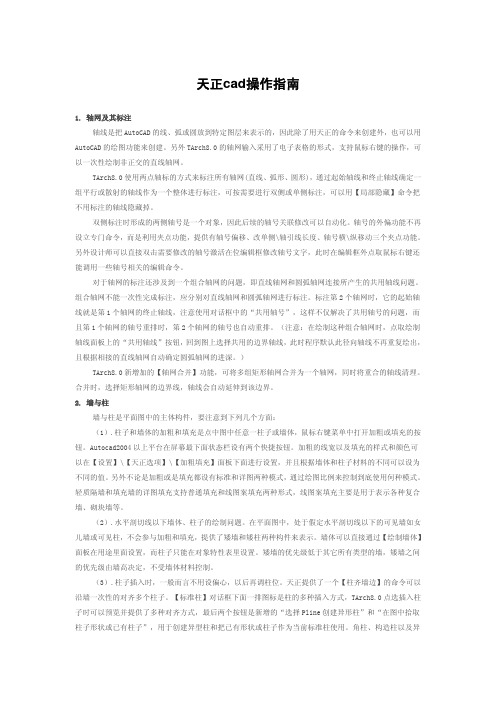
天正cad操作指南1. 轴网及其标注轴线是把AutoCAD的线、弧或圆放到特定图层来表示的,因此除了用天正的命令来创建外,也可以用AutoCAD的绘图功能来创建。
另外TArch8.0的轴网输入采用了电子表格的形式,支持鼠标右键的操作,可以一次性绘制非正交的直线轴网。
TArch8.0使用两点轴标的方式来标注所有轴网(直线、弧形、圆形),通过起始轴线和终止轴线确定一组平行或散射的轴线作为一个整体进行标注,可按需要进行双侧或单侧标注,可以用【局部隐藏】命令把不用标注的轴线隐藏掉。
双侧标注时形成的两侧轴号是一个对象,因此后续的轴号关联修改可以自动化。
轴号的外偏功能不再设立专门命令,而是利用夹点功能,提供有轴号偏移、改单侧\轴引线长度、轴号横\纵移动三个夹点功能。
另外设计师可以直接双击需要修改的轴号激活在位编辑框修改轴号文字,此时在编辑框外点取鼠标右键还能调用一些轴号相关的编辑命令。
对于轴网的标注还涉及到一个组合轴网的问题,即直线轴网和圆弧轴网连接所产生的共用轴线问题。
组合轴网不能一次性完成标注,应分别对直线轴网和圆弧轴网进行标注。
标注第2个轴网时,它的起始轴线就是第1个轴网的终止轴线,注意使用对话框中的“共用轴号”,这样不仅解决了共用轴号的问题,而且第1个轴网的轴号重排时,第2个轴网的轴号也自动重排。
(注意:在绘制这种组合轴网时,点取绘制轴线面板上的“共用轴线”按钮,回到图上选择共用的边界轴线,此时程序默认此径向轴线不再重复绘出,且根据相接的直线轴网自动确定圆弧轴网的进深。
)TArch8.0新增加的【轴网合并】功能,可将多组矩形轴网合并为一个轴网,同时将重合的轴线清理。
合并时,选择矩形轴网的边界线,轴线会自动延伸到该边界。
2. 墙与柱墙与柱是平面图中的主体构件,要注意到下列几个方面:(1).柱子和墙体的加粗和填充是点中图中任意一柱子或墙体,鼠标右键菜单中打开加粗或填充的按钮。
Autocad2004以上平台在屏幕最下面状态栏设有两个快捷按钮。
土木工程CAD 天正建筑第四讲.

2. 改变对象的线型
(1)选择对象。 (2)从“特性”工具栏上的“线型控制”
控件列表框中选择一种线型。这样,对象 的线型就改变为所选的线型(如果想要的 线型不在列表框中,选择“其他”,然后 在弹出的对话框中,单击“加载”将线型 加载到系统中,就可以选取加载的线型 了)。
土木工程CAD+天正建筑
第五章 二维图形的编辑
AutoCAD提供了两种图形编辑和修改的方法: (1)先发出命令,然后选择要编辑和修改的对象
(常用的编辑方法)。
(2)先选择对象,然后进行编辑和修改(主谓编 辑法)。
无论使用哪一种方法,本质上是一样的,都要完 成两项操作:选择将要被编辑或修改的对象,发 出编辑修改命令。本章将介绍如何选择对象(创 建选择集)以及如何编辑修改图形对象。
5.2.1 编辑对象的图层特性 5.2.2 编辑颜色 5.2.3 编辑线型
5.2.1 编辑对象的图层特性
单击“图层”工具按钮,可以查看选择对象的图层特性, 也可以改变图层特性。通过选择“把对象的图层置为当前” 将对象的图层设置为当前图层。
1. 设置当前层 2. 设置某个对象所在的图层为当前层 3. 改变对象的图层
件中的一个图层。这样,就改变了对象的图层。
5.2.2 编辑颜色
和使用“图层控制”控件的方法一样,使用 “颜色控制”控件,可以查看选择对象的颜色, 或改变选择对象的颜色,也可以使某种颜色成 为当前颜色。“颜色控制”控件显示七种标准 颜色和四种最近常用的颜色。如果所需颜色没 有在列表中,则选择“选择颜色”选项,从 “选择颜色”对话框中选择所需的颜色。“颜 色控制”控件如左图所示。
天正建筑操作技巧
天正建筑操作技巧一. 一些常用的快捷设置:1.屏幕菜单的打开和关闭:ctrl++2.文档标签的隐藏和显示:ctrl+-3.工程管理器的调用:ctrl+~4.对象特性表的调用:ctrl+1二. 运行命令1.大部分设计师习惯上是直接点取天正的屏幕菜单来运行相关命令。
2.工具条。
天正默认提供有四个工具条,设计师可以根据个人实际情况用设置\自定义命令把自己最常用的命令放置到工具条上。
3.右键菜单。
选中某一对象点右键会弹出相应的右键菜单,部分命令因为考虑到菜单长度问题没有放到屏幕菜单上,而只放到了右键菜单中,如“重排轴号”。
4.快捷输入。
对于习惯用键盘的设计师,通过快捷输入可以提高绘图效率。
天正命令默认的快捷输入均取的是相关命令拼音首字母,如“绘制轴网”命令默认的快捷输入就是“HZZW”,设计师可以通过设置\自定义命令来定义快捷输入,或是修改TArch8\sys文件夹下的acad.pgp文件。
5.快捷键。
天正目前的快捷键只支持一个按键,即一位字母或一位数字,通过设置\自定义命令可以修改或添加快捷键。
三. 修改对象除了运行CAD和天正的相关命令以外,我们还提供有其它三种修改对象的方法,设计师可以灵活使用。
1.夹点。
选中天正对象后会出现一些蓝色的点,鼠标放在不同位置的蓝色点上面会有相关的操作提示,通过鼠标拖拽可以实现相关操作。
在选择夹点的同时按着shift键可以实现多选。
部分夹点提供有两种操作,通过ctrl键可以操作进行切换。
2.对象特性表。
天正的所有对象都支持对象特性表,可以直接在表中修改其对象的相关属性,另外结合天正的“对象选择”命令可以实现批量性修改,如将某几个房间名称统一改成办公室等,大大提高工作效率。
3.双击修改。
天正大部分对象,如墙、门窗等,双击可以直接调出编辑对象框(有个别对象双击是调出对象特性表),在对话框中修改选中对象属性。
文字比较特殊,在R16以上平台,双击文字(不管是单独的文字对象还是尺寸或符号标注里的文字)是进行在位编辑操作。
天正建筑T20教程
硬件要求
建议配置为Intel或AMD处理器, 4GB以上内存,500GB以上硬盘空间。
显示器分辨率 建议分辨率为1280x1024或更高。
安装步骤与注意事项
安装步骤 1. 下载天正建筑T20安装包并解压。
2. 运行setup.exe程序,开始安装。
安装步骤与注意事项
01
3. 选择安装路径和组件,建议采用 默认设置。
绘图环境设置
01
02
03
单位设置
根据实际需要设置绘图单 位,如毫米、厘米、米等, 确保绘图的准确性。
界限设置
设置绘图界限,确定绘图 区域的大小和位置,便于 管理和打印输出。
图层管理
创建和管理图层,为不同 类型的图形元素设置不同 的图层,方便后续的编辑 和修改。
基本绘图工具使用
直线工具
学习使用直线工具绘制 直线段,掌握直线段的
查看结构的位移分布,包括水平位移和竖向 位移。
结构稳定性分析结果查看
评估结构的稳定性,如刚度比、层间位移角 等。
结果输出与报告生成
将分析结果以图表形式输出,并生成相应的 设计报告。
05
给排水设计与电气设计
给排水设计原理简述
给水设计
根据建筑物用途、高度和用水量等 因素,确定给水方式、水压、水量 等参数,保证供水安全、经济、合 理。
设定楼板厚度、荷载等参数,绘制楼板并布置梁板结构。
洞口设计
在墙体或楼板上开设洞口,如门洞、窗洞等,满足建筑通风采光 和交通需求。
04
结构设计与分析
结构设计原理简述
1 2
结构设计的基本概念 包括结构安全、稳定性、刚度、强度等方面的要 求。
结构设计的荷载与抗力 荷载分类、荷载组合、荷载效应及抗力计算等。
天正土方工程量计算软件_学习教程
第3章自然地形3.1.1 手工绘制(ZSGHZ)菜单位置:【等高线】→手工绘制功能:绘制等高线。
命令提示:指定起点:指定下一个点或[回退(U)]:指定下一个点或 [回退(U)/闭合(C)]:输入等高线高程(12.0):命令运行,指定等高线要素点,闭合后程序自动拟合成曲线,再输入等高线高程值。
3.1.2 手工定义(ZSGDY)菜单位置:【等高线】→手工定义功能:定义已有等高线高程。
命令提示:选择同一测量高度的等高线:输入自然标高(10m):命令运行,可框选相同高程的等高线进行高程值的批量定义。
3.1.3 逐条转换(ZZTZH)菜单位置:【等高线】→逐条转换功能:逐条定义等高线高程值。
命令提示:输入等高距(2.0):输入首条等高线高程(10):选择等高线:命令运行,通过先定义等高距再定义首条等高线高程来实现逐条转换等高线高程。
3.1.4 成组转换(ZCZZH)菜单位置:【等高线】→成组转换功能:利用栅栏线进行成组转换等高线高程。
命令提示:指定栅栏线起点[设置(S)]:指定起点或敲击键盘“S”出现如图3-1-4等高线高程设置对话框:图3-1-4 等高线(等高线高程设置)参数设置:先设置登高距离,首条等高线高程。
指定下一个点或[回退(U)]:指定下一个点或 [回退(U)/闭合(C)]:命令运行,绘制一条经过一组等高线的栅栏线实现等高线高程成组转换。
3.1.5 快速转换(ZKSZH)菜单位置:【等高线】→快速转换功能:快速转换等高线高程。
命令提示:选择样线:选择在 "DX-DGX" 层上的直线,多段线,二维多段线,圆弧,圆选择对象:命令运行,先选择样线,再选择该图层上的其它线段将指定的线转换成与样线一样的等高线。
3.1.6 转等高线(ZZDGX)菜单位置:【等高线】→转等高线功能:将已有的离散点生成等高线。
命令提示:正在构建设计三角网...输入等高距(2.0):命令运行,程序根据图中离散点构建设计三角网,指定等高距,图中将生成等高线。
从零开始的CAD土方量计算技巧
从零开始的CAD土方量计算技巧土方量计算是土木工程中非常重要的一项工作,它决定了工程的成本和施工进度。
而CAD软件的运用可以使土方量计算更加高效和准确。
本文将介绍几种从零开始的CAD土方量计算技巧,帮助读者掌握更有效的计算方法。
首先,我们需要了解CAD软件的基本操作。
在开始土方量计算前,我们需要导入工程图纸或绘制工程图纸。
在CAD软件中,可以使用线、多段线和面的绘制工具来绘制地形轮廓。
要注意地形轮廓的精确度,以保证计算的准确性。
此外,还要熟悉选择、缩放、平移等基本操作,以便在计算中进行必要的调整和修正。
第二,我们需要了解土方量计算的基本原理。
土方量计算是通过测量和计算工程地形的表面积和体积来实现的。
一般来说,土方量计算分为二维计算和三维计算。
二维计算是指计算地形表面积,可以用于计算挖方或填方的面积。
三维计算是指计算地形体积,可以用于计算挖方或填方的体积。
在计算中,我们需要了解土方计算的公式和方法,并根据实际情况确定使用哪种计算方法。
第三,我们需要选择合适的土方量计算工具。
CAD软件提供了多种计算工具和插件,可以帮助我们更准确地进行土方量计算。
一般来说,我们可以使用CAD软件内置的土方量计算工具或插件,也可以使用第三方的土方量计算软件。
在选择工具时,要考虑计算方法的准确性和计算效率,并结合实际需求进行选择。
第四,我们需要设置计算参数和计算单位。
在进行土方量计算前,我们需要确定计算参数,如土方量计算的起始点、计算区域和计算精度等。
同时,还需要设置计算单位,如长度单位和体积单位等。
这些参数的设置将直接影响土方计算的准确性和计算结果的正确性。
最后,我们需要进行土方量计算并生成计算报告。
通过CAD软件中的计算工具或插件,我们可以简化土方量计算的步骤,并生成计算结果。
在生成计算结果时,我们需要按照规定的格式和要求编制土方量计算报告,包括计算过程和计算结果等。
计算报告不仅可以记录计算过程,还可以作为工程管理和资料归档的重要依据。
- 1、下载文档前请自行甄别文档内容的完整性,平台不提供额外的编辑、内容补充、找答案等附加服务。
- 2、"仅部分预览"的文档,不可在线预览部分如存在完整性等问题,可反馈申请退款(可完整预览的文档不适用该条件!)。
- 3、如文档侵犯您的权益,请联系客服反馈,我们会尽快为您处理(人工客服工作时间:9:00-18:30)。
前言北京天正工程软件有限公司从1994年开始就在AutoCAD平台下开发了一系列建筑、结构、暖通空调、电气、给排水、日照分析、建筑节能分析、市政道路、市政管线等专业软件。
于2007年初推出适用于总图专业、规划设计或园林专业设计中的土石方计算,以及农田规整改造,房地产开发公司的建筑基槽土方计算等领域的天正土方设计软件TEarth 7.5。
软件基于AutoCAD平台上开发,可针对各种复杂地形情况,采用了方格网法计算土石方量,并提供了土方优化计算、土方量统计出表、地形三维、土方三维效果图制作等功能。
软件具有良好的交互性,界面友好,贴近设计人员的设计思路,能够在最短的时间内计算出土石方量。
如下简单介绍TEarth 7.5的各项功能。
运行环境:系统运行环境同时支持AutoCAD 2002/2004/2005/2006中文版或英文版。
方便的智能化菜单系统:采用附带256色图标的新式屏幕菜单,菜单辅以图标,图文并茂、层次清晰、折叠结构使子菜单之间切换快捷。
强大的右键快捷菜单感知选择对象类型,动态组成相关菜单,可以随意定制个性化菜单适应用户习惯。
灵活的地形图数据输入输出及处理:可以通过多种方式输入原始地形自然高程,接受不同测量单位制作的不同格式的高程数据文本文件,系统具有适应未知格式图形的功能,完全自动化,智能化地进行数据采集;提供智能的等高线.高程数据转换功能,可以快捷地将普通地形图转换为具有三维信息的地形图。
快捷的设计地形数据定义:对设计标高以设计等高线或标高离散点来表示的形式,程序经过一定的处理,软件可自动读取设计标高的数据。
方便准确的场地土石方计算:软件采用了方格网法计算土石方量,根据土方平衡及总量最小的原则,自动或交互式优化各区块设计坡面;计算范围可以任意指定,计算过程可以多次反复,相关图形数据自动调整;自动计算绘制土方挖填零线,根据条件程序自动绘制边坡并计算边坡土石方量;快速准确地汇总土方量并标注到图中,包括绘制任意断面的平土剖面图,可直观地比较平土前后地形的变化。
全新的土方场地快速布置:可方便地在土方场地上进行城市道路的自由绘制,程序自动生成三维树木,草地,三维车辆等,快速生成土方场地的三维空间透视图。
由于编者水平有限,书中难免有不当之处,敬请广大用户批评指正。
编者2007 年2月第1章概述本章内容帮助文档资源介绍了获得TEarth7.5版有关帮助文档的途径。
使用手册的组织与使用本手册的各章内容简介和排版格式,使用的字体和术语规定。
系统的安装与配置介绍TEarth7.5版安装方法以及单机版和网络版的详细配置方法。
用户界面介绍TEarth7.5的主要用户界面的使用。
1.1.1 1.1 帮助文档资源TEarth7.5 的文档包括使用手册、联机文档和网站资源。
1.1.21.1.1 使用手册TEarth7.5的使用手册即本书,以书面文字形式全面、详尽地介绍TEarth7.5的功能和使用方法。
1.1.31.1.2 联机文档在线帮助:即本书简版的电子版本,用Windows的CHM格式以帮助文件形式介绍TEarth7.5的主要功能。
自述文件:TEarth7.5发行时的最新有关说明。
日积月累:TEarth7.5启动时将提示有关软件使用的小诀窍。
常见问题:使用天正土方计算软件经常遇到的问题和解答(常称为FAQ)。
1.1.41.1.3 其他帮助资源通过登陆北京天正工程软件有限公司的主页,获得TEarth7.5及其他产品的最新消息,包括软件升级和补充内容。
此外还可以通过e-mail:tsz@方式把用户在使用天正土方计算软件中遇到问题与天正公司技术人员或开发者进行交流。
1.1.51.2 使用手册的组织与使用1.1.61.2.1 本书的组织本手册是TEarth7.5 的配套文档,提供了对软件功能的详细介绍和使用说明。
本手册属天正软件的组成部分,受国家颁布《软件保护条例》的保护,未经北京天正工程软件公司书面许可,不得翻印及引用其内容。
1.本手册的内容本手册的内容组织包括如下章节和附录,下面按软件设计的一般过程对内容加以系统的介绍,供阅读时参考。
第1章—介绍了TEarth7.5的安装与启动,使用天正土方计算软件的主要工作流程以及本软件的应用基础。
第2章—介绍系统设置的内容,详细介绍了系统参数,图层设置。
第3章—介绍自然地形的全部内容,本章内容包括自然地形设计中的等高线、离散点以及地形曲面的设计三大部分内容。
第4章—介绍设计地形的全部内容,主要介绍包括设计地形设计中的等高线、离散点的设计两大部分的内容。
第5章—介绍天正土方计算软件的功能重点:土方计算,详细介绍了土方区域的划分或识别已知土方区域、划分土方网格、土方优化处理、土方计算、边坡设计、土方标注、土方统计、网格曲面、土方剖面等功能,以及出图样式等选项的设置。
第6章—介绍场地布置设计部分,主要介绍了道路绘制、草坪填充、布三维树、三维建筑、三维车辆等三维景观的布置。
第7章—介绍设计助手部分,详细介绍了图层工具、线工具、文字工具、块工具等一系列辅助作图及计算的设计功能,是天正土方计算软件不可或缺内容。
附录A—TEarth7.5菜单系统的定制方法。
附录B—TEarth7.5屏幕菜单的用法。
附录C—TEarth7.5屏幕菜单及简化命令一览表。
1.1.71.2.2 排版惯例本手册以及本公司其它手册中的术语、字体和排印格式均采用下列统一约定。
1.按键名称在介绍软件功能时,常需提到按下键盘上的某个按键,本手册以<按键名>这样的格式表示按键的名称。
在文中以<回车>表示“Return”键或“Enter”键;键盘下端的“空格”键(“Space”),以<空格>表示;对于组合键如Ctrl+C表示同时按下Ctrl键及C 键;在键盘上常以↑表示的上档键,以<Shift>表示;控制键以<Fn>表示,n为1到12。
2.AutoCAD命令名称在天正软件的使用中常常还要结合使用AutoCAD的命令,这些命令名称以首字母大写方式表示,后面可跟带圆括号的中译名,例如:Line(线)。
3.天正土方计算软件命令名称与格式由天正土方计算软件定义的命令以中文名称为主,带有方括号,后面可跟带圆括号的简化命令名并以汉语拼音首字母表示,例如:【全部设置】(QBSZ)也作为菜单项使用。
对话框的控件(如按钮、列表框等)名称以黑体字表示:如“加入”。
在每个命令前面均冠以三个数字的章节号,后缀小写的英文命令名称。
在每个命令的后面有相应的菜单位置和功能两项以黑体字来描述。
例如:2.1.1 全部设置(QBSZ)菜单位置:【初始设置】→【全部设置】功能:初始化用户绘图环境,如设置字体、线型等。
引用文字的章节名称冠以双引号,如:详见10.2“辅助设计”一节。
引用菜单命令的名称冠以方括号,如:详见2.2.1【中线连接】。
引用的参考资料名称加书名号,如:请参见《AutoCAD 2002 用户手册》。
4.字体与交互术语约定惯用法用途小写英文用户在命令行中键入的所有AutoCAD命令与天正命令大写英文文内的AutoCAD有名物体,如图形对象名、图层名、块名、线型名、字体名等,以及系统变量名宋体中文手册中的说明文句均采用宋体中文楷体中文命令行显示的交互信息内容及页眉等黑体中文说明、警告等引词及对话框的控件名称斜宋体中文对命令行显示响应的说明在与图形编辑屏幕和对话框界面进行交互操作时,用下列术语进行操作的描述。
交互术语涵义选取/选择/拾取用AutoCAD拾取框或窗选功能选取物体点取十字光标在屏幕任何位置取点拾取框取图形中物体时所使用的方框状光标十字光标/光标图形中取点用的十字线单击在对话框控件上按动鼠标左键一次右击在绘图区上按动鼠标右键一次获得快捷菜单双击用箭头光标在对话框控件上连续点取两次或用十字光标在图形对象上连续点取两次拖放在绘图区点取绘图对象时按住鼠标左键不放,同时移动鼠标到目标后放开。
控件对话框界面上起控制作用的功能构件,如按钮,列表框等对象捕捉用十字光标按照预设的方式在图形对象上取点1.1.81.3 系统的安装与配置1.1.91.3.1 软硬件环境要求天正土方计算软件TEarth7.5完全基于AutoCAD 2002以上版本开发,并需要Microsoft Office 2000以上版本的支持,因此对软硬件环境要求取决于AutoCAD平台及Microsoft Office 平台。
AutoCAD 2002以上的版本众多,目前天正土方计算软件TEarth7.5可以在AutoCAD 2002/ 2004/2005/2006平台上运行。
硬件与软件推荐要求机型Pentium III 以上的机器内存256MB以上显示系统1024x768以上的真彩色显示系统,OpenGL加速功能的显示卡鼠标器3键+滚轮鼠标数字化仪可切换为鼠标功能(天正不使用数字化仪菜单,但支持数字化仪的定标操作)。
绘图设备根据经济能力与应用水平进行选配。
出施工图可用各种笔式、喷墨打印机;校核图输出可用针式打印机;渲染效果图的输出可选用彩色喷墨、热升华、彩色激光打印机等操作系统简体中文Windows98/98se/ME/2000/2003/XP图形支撑软件中英文AutoCAD2002/2004/2005/2006,本书统称AutoCAD 200X 数据支撑软件中文Microsoft Office XP/2003,本书统称Office。
1.1.10 1.3.2 安装和启动天正土方计算软件TEarth7.5的正式商品以光盘形式发行,安装之前请阅读自述说明文件。
在安装天正土方计算软件前,首先要确认计算机上已安装AutoCAD200X,并能够正常运行。
运行天正土方计算软件光盘的setup.exe,首先是授权方式的选择(图1-3-1),选择自己获得的授权方式,单击“下一步”。
图1-3-1 选择授权方式接着填写用户注册信息(图1-3-2 用户注册信息):“用户名(U)”是购买天正土方计算软件的单位名称,一般情况下由用户或代理商提供给天正公司并由天正公司写入安装程序中。
“公司名称(C)”在这里一般为提供天正土方计算软件的北京天正工程软件有限公司,此栏内容最终用户不用输入,采用程序的默认值。
“序列号(S)”为取得合法天正土方计算软件使用权的用户授权号,由天正公司提供并在程序运行时显示在“关于TEarth”的对话框中。
图1-3-2 用户注册信息用户正确输入“用户注册信息”后,单击“下一步”。
此时如果用户计算机的操作系统中同时安装有AutoCAD 2002、2004、2005、2006任意两个或三个版本的AutoCAD,则显示图1-3-3 选择AutoCAD安装版本的对话框,要求用户选择希望天正土方计算软件运行的AutoCAD版本,否则(如果用户计算机操作系统中只安装一个版本的AutoCAD)不显示此对话框,直接显示图1-3-4选择安装部件对话框图。
